- English (English)
- Bulgarian (Български)
- Chinese Simplified (简体中文)
- Chinese Traditional (繁體中文)
- Danish (Dansk)
- Dutch (Nederlands)
- Estonian (Eesti)
- French (Français)
- German (Deutsch)
- Greek (Ελληνικά)
- Hebrew (עִברִית)
- Hungarian (Magyar)
- Italian (Italiano)
- Japanese (日本語)
- Korean (한국어)
- Polish (Polski)
- Portuguese (Brazilian) (Português (Brasil))
- Slovak (Slovenský)
- Spanish (Español)
- Swedish (Svenska)
- Turkish (Türkçe)
- Ukrainian (Українська)
- Vietnamese (Tiếng Việt)
Rozpoznávání textu
Rozpoznávání na pozadí je proces, který do dokumentu přidá dočasnou textovou vrstvu, což umožňuje označovat, kopírovat a vyhledávat text. Tyto možnosti můžete zpřístupnit ostatním uživatelům, když do dokumentů PDF přidáte stálou textovou vrstvu. Dokumenty s textovými vrstvami jsou prakticky k nerozeznání od originálů. V dokumentech PDF s možností vyhledávání můžete textovou vrstvu i nahrazovat.
- Na hlavnímpanelu nástrojů klikněte na šipku vedle tlačítka
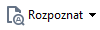 a zvolte Rozpoznat dokument... v rozevíracím seznamu. Případně klikněte na Soubor > Rozpoznat dokument > Rozpoznat dokument..., nebo stiskněte Ctrl+Shift+R.
a zvolte Rozpoznat dokument... v rozevíracím seznamu. Případně klikněte na Soubor > Rozpoznat dokument > Rozpoznat dokument..., nebo stiskněte Ctrl+Shift+R. - V zobrazeném dialogovém okně zadejte odpovídající jazyky OCR. Viz také: Vlastnosti dokumentů, které je nutno vzít v úvahu před rozpoznáváním OCR.
- Chcete-li zvýšit kvalitu OCR, povolte zpracování obrazu. Zpracování obrazu může změnit vzhled dokumentu.
- Opravit orientaci stránky - Program rozpozná orientaci textu a upraví ji, je-li to nutné.
- Opravit zešikmení obrazu a opravit rozlišení obrazu - Program odhalí a opraví veškerá zkosení, zvolí odpovídající rozlišení obrazu a provede další změny pro zlepšení obrazů.
- Klikněte na tlačítko Rozpoznat.
- V důsledku toho bude výstupní dokument obsahovat textovou vrstvu, v níž bude možno vyhledávat.
Textovou vrstvu můžete přidat i při přidávání stránek do dokumentu PDF ze souboru nebo při skenování tištěných dokumentů. To lze provést kliknutím na možnost Rozpoznat text na obrázcích v dialogovém okně Nastavení zpracování obrazů (klikněte na > 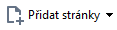 > Nastavení zpracování obrazů a dialogové okno se otevře). Poté lze zadat jazyky dokumentu. Viz také: Práce se stránkami.
> Nastavení zpracování obrazů a dialogové okno se otevře). Poté lze zadat jazyky dokumentu. Viz také: Práce se stránkami.
 Chcete-li zkontrolovat rozpoznaný text, naučte program rozeznávat nestandardní písma a znaky, případně použijte některé z pokročilých funkcí aplikace ABBYY FineReader. Klikněte na šipku vedle tlačítka
Chcete-li zkontrolovat rozpoznaný text, naučte program rozeznávat nestandardní písma a znaky, případně použijte některé z pokročilých funkcí aplikace ABBYY FineReader. Klikněte na šipku vedle tlačítka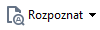 a poté klikněte na Rozpoznat a ověřit v editoru OCR. Případně klikněte na Soubor > Rozpoznat dokument > Rozpoznat a ověřit v editoru OCR. Viz také: Odesílání dokumentů PDF do editoru OCR.
a poté klikněte na Rozpoznat a ověřit v editoru OCR. Případně klikněte na Soubor > Rozpoznat dokument > Rozpoznat a ověřit v editoru OCR. Viz také: Odesílání dokumentů PDF do editoru OCR.
11/2/2018 4:19:14 PM